Jenkins GitHub配置
Jenkins是一个CI(持续集成)服务器,这意味着它需要从源代码库中检出源代码并构建代码。Jenkins对诸如Subversion、CVS等各种源代码管理系统提供出色的支持。
GitHub正迅速成为最受欢迎的源代码管理系统之一。它是一个基于Web的代码仓库,在DevOps中起着重要作用。GitHub为许多在同一代码或项目上工作的开发者提供了共同的平台,可以上传和获取更新的代码,从而实现持续集成。Jenkins通过Git插件与Git一起工作。
将GitHub私有仓库连接到Jenkins的私有实例可能会有些棘手。
要进行GitHub配置,请确保安装了Jenkins的机器具有互联网连接。
- 在Jenkins的主页(Jenkins仪表板)上,点击屏幕左侧的 “管理Jenkins” 选项。
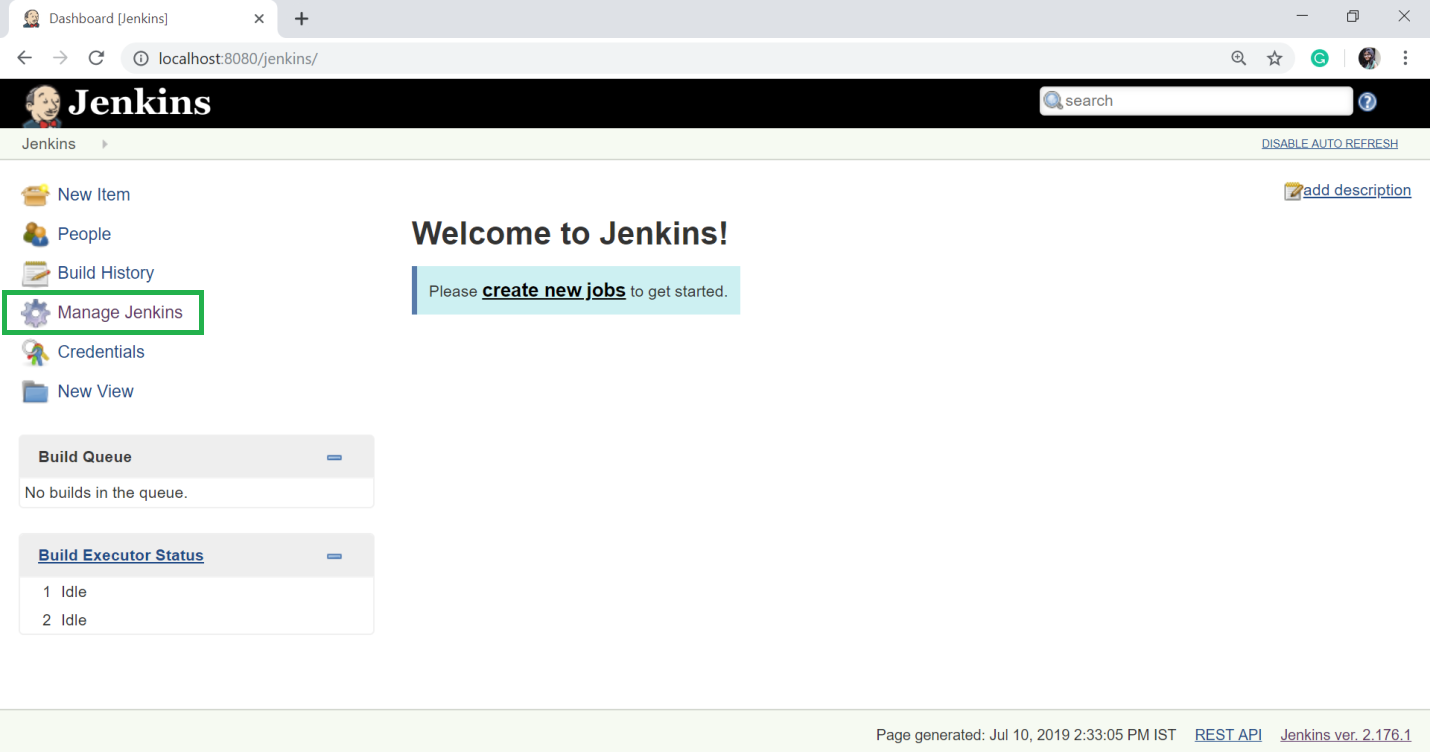
- 现在,点击 管理插件 选项。
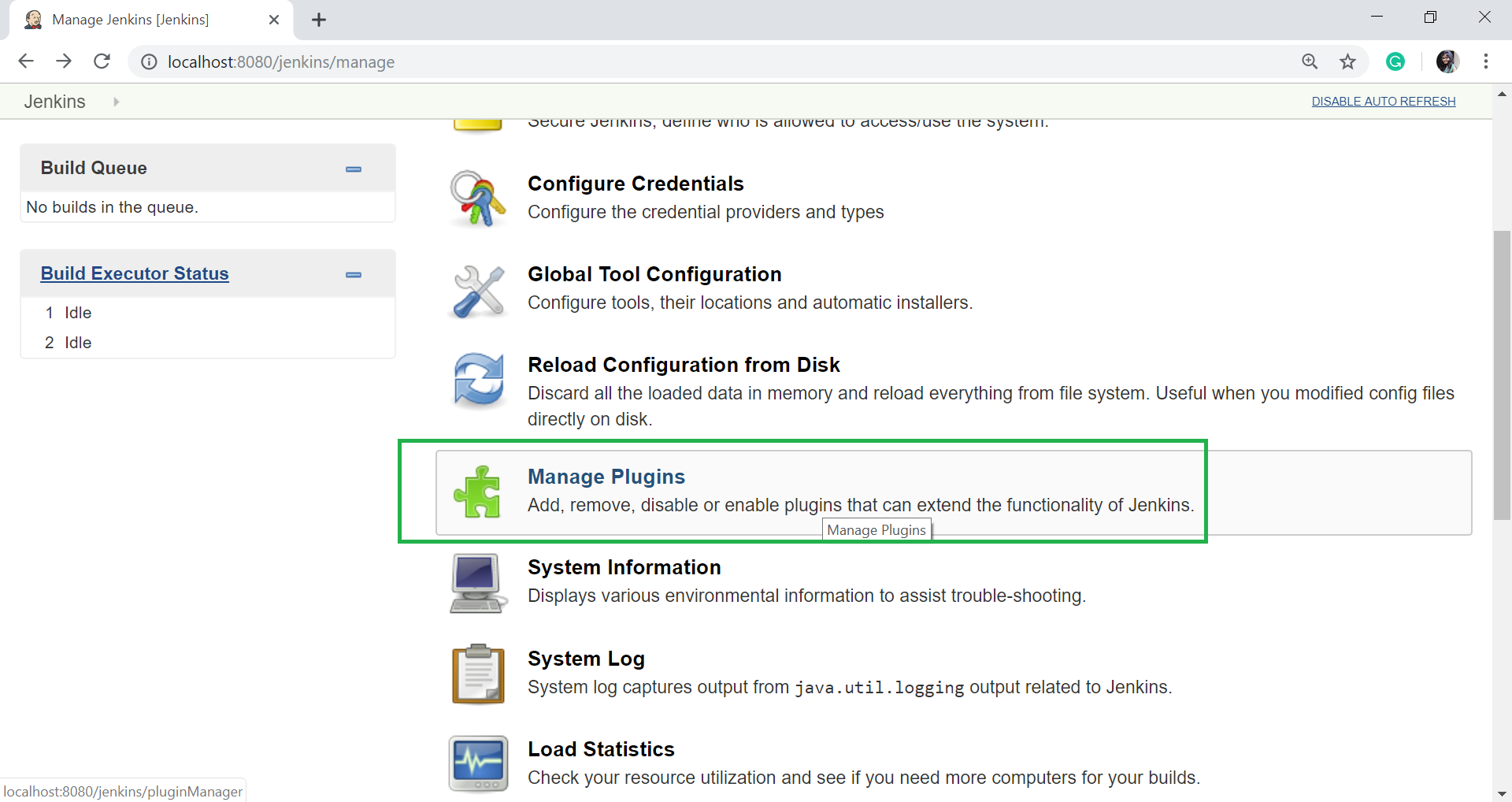
- 下一页,点击”Available”标签。
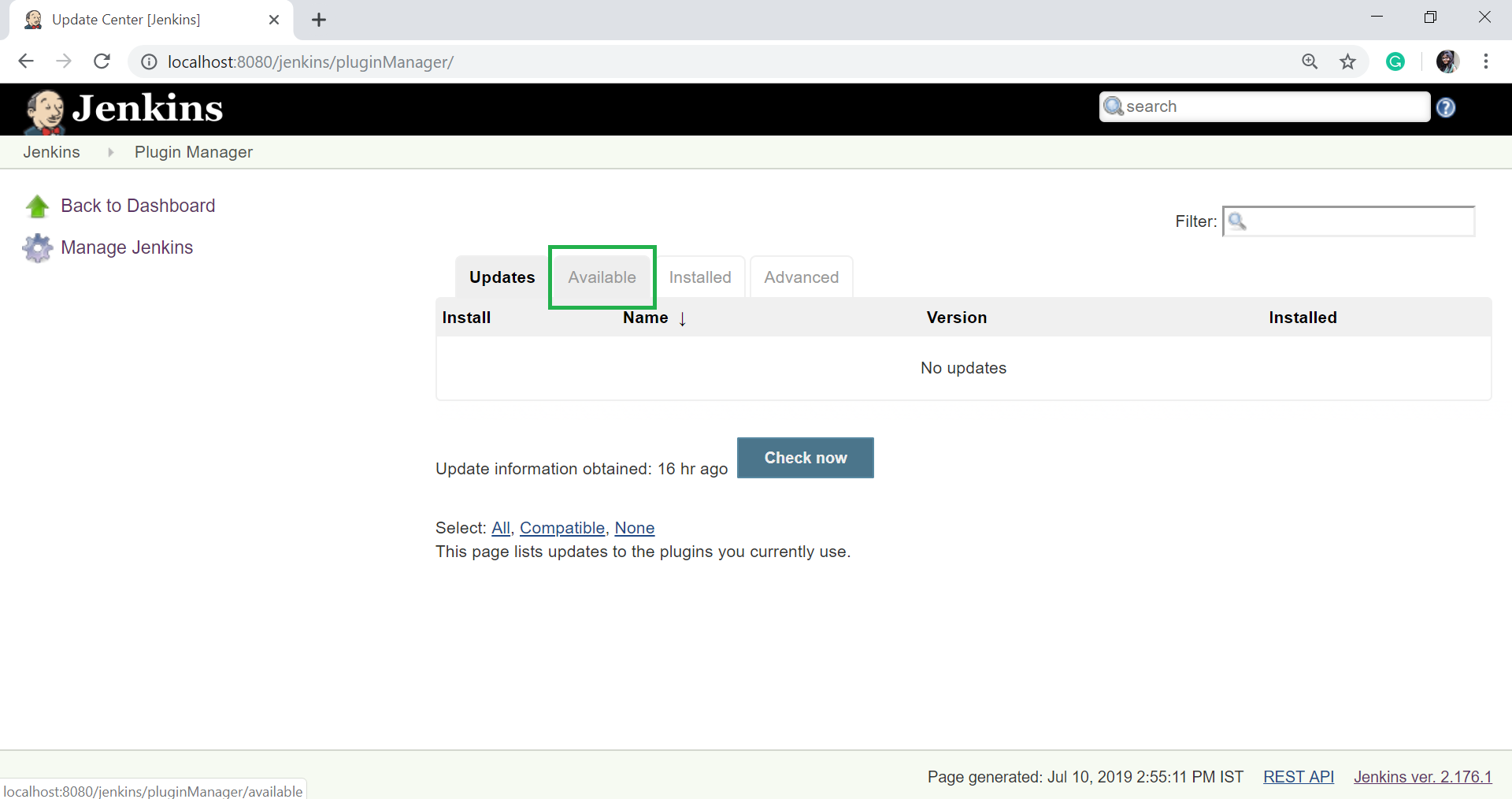
- “Available”选项卡列出了可下载的插件列表。在筛选选项卡中输入”Git插件”。
- 选择Git插件。
- 点击”完成下载后立即安装”。插件的下载时间根据您的互联网连接而定,并将自动安装。
- 您还可以点击”立即下载并在重启后安装”按钮,插件将在重启后安装。
- 如果已经安装了Git插件,请转到”已安装”选项卡,并在筛选选项中输入Git插件。
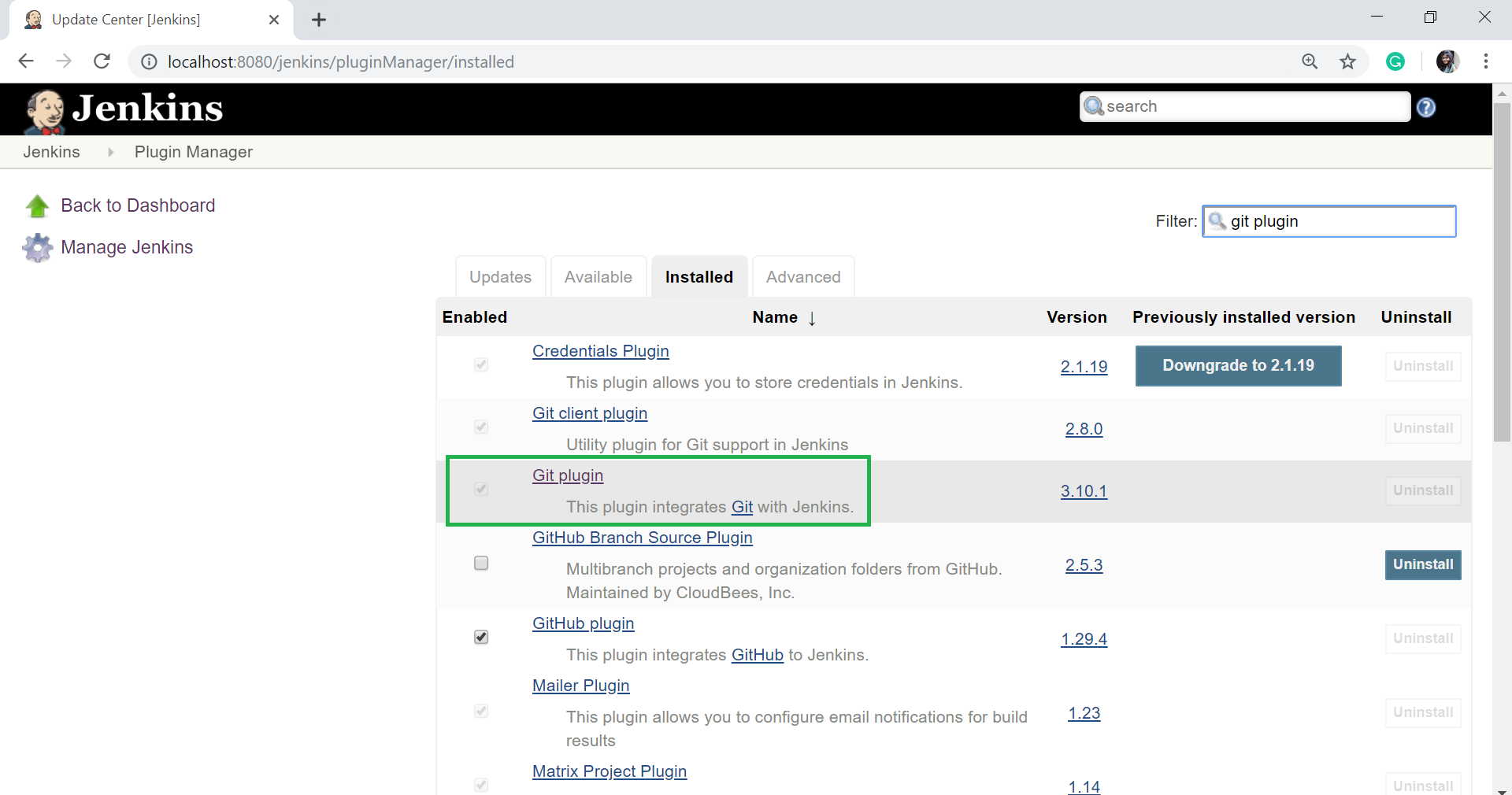
- 所有安装完成后,在浏览器中输入以下命令重启Jenkins。 http://localhost:8080/jenkins/restart
在Jenkins重启后,在配置作业时将可用Git作为选项。
将Jenkins与GitHub集成
让我们在Windows系统中看看如何将GitHub与Jenkins集成。
- 首先在Jenkins中创建一个新的作业,打开Jenkins仪表板并点击”创建新作业”。
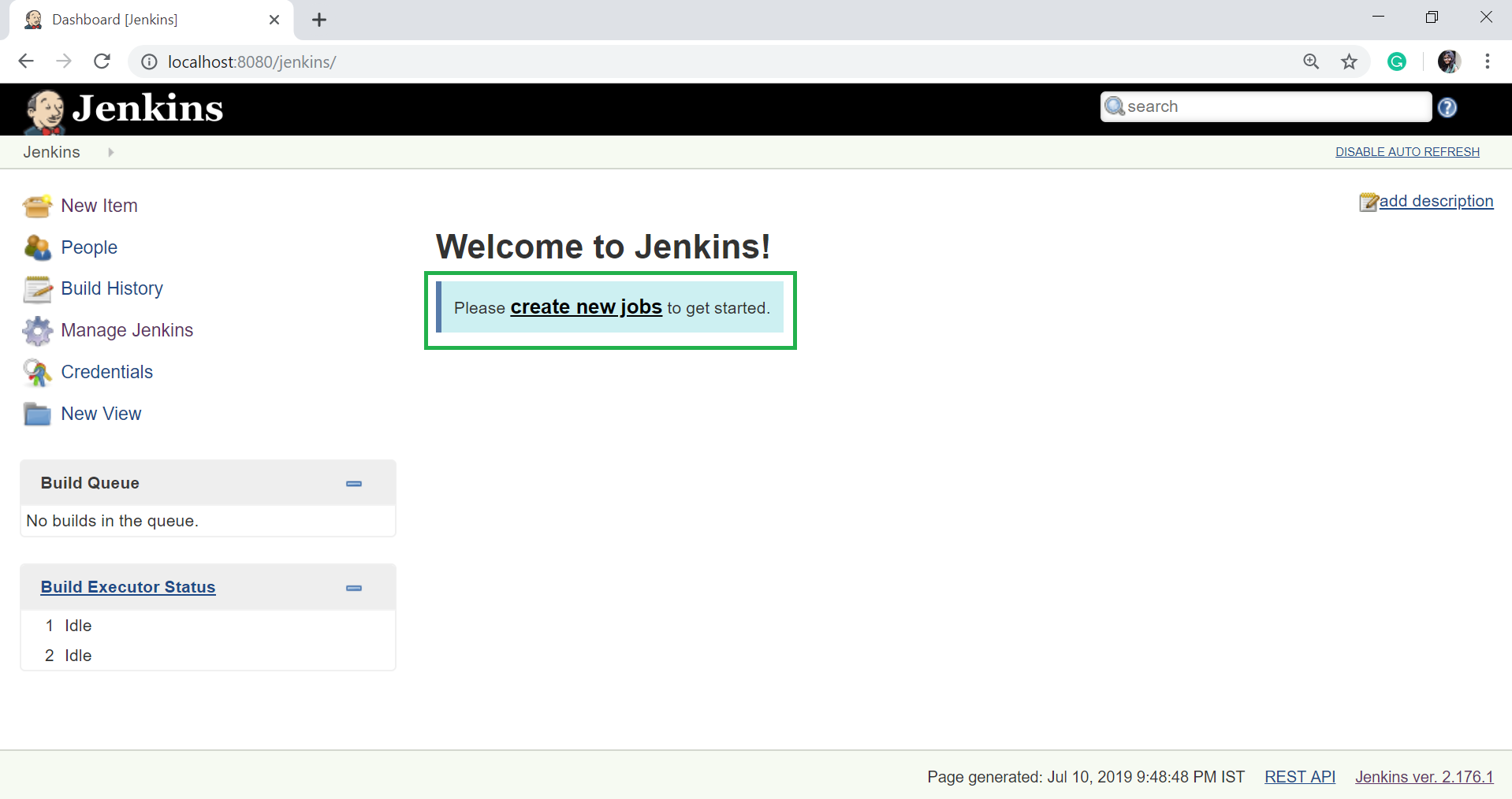
- 现在输入项目名称并选择作业类型。例如,项目名称是 javaTpoint ,作业类型是 自由式项目 。
- 单击 确定 。
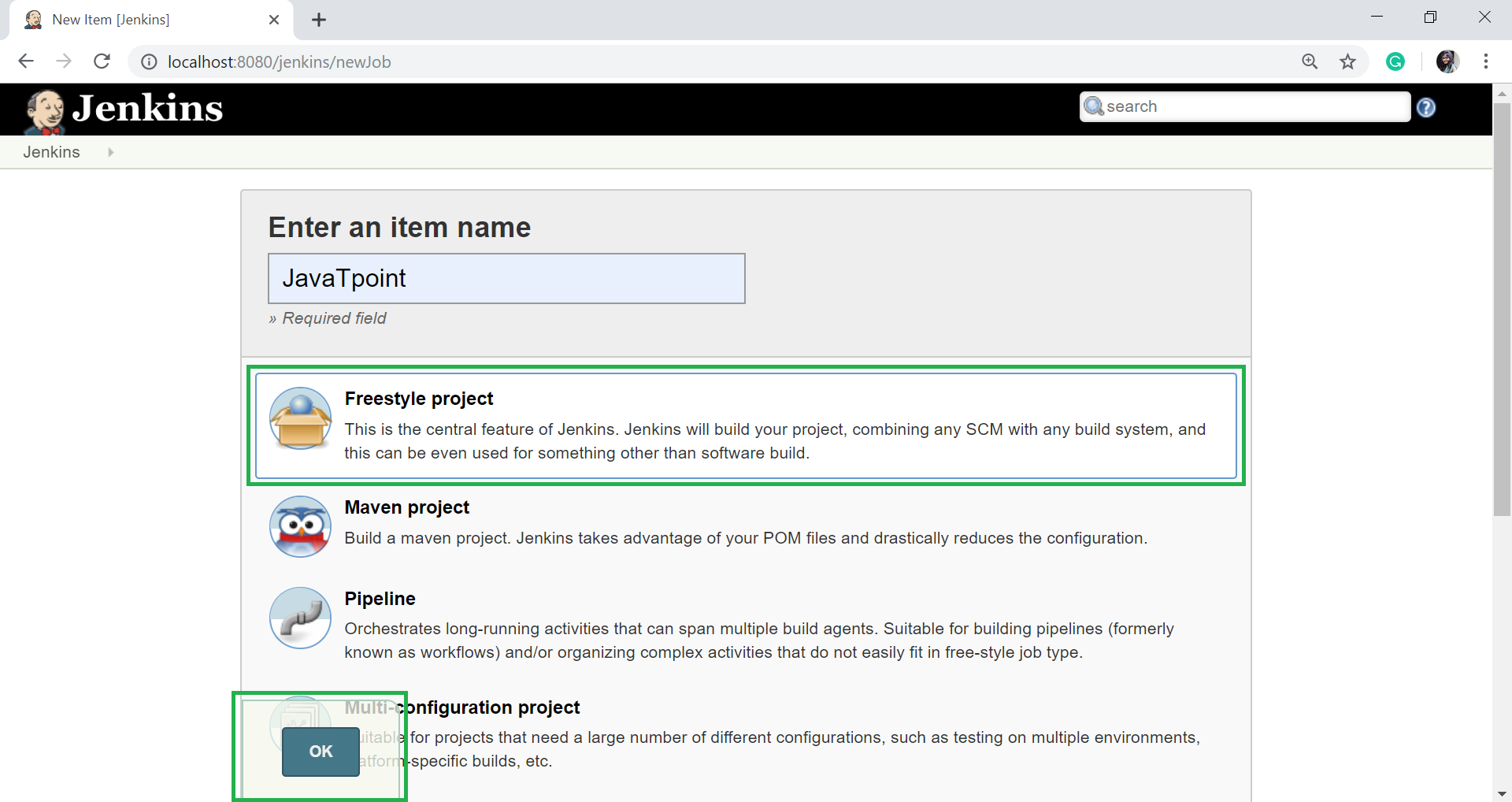
- 一旦您点击“确定”,页面将被重定向到其项目配置页面。请输入项目信息:
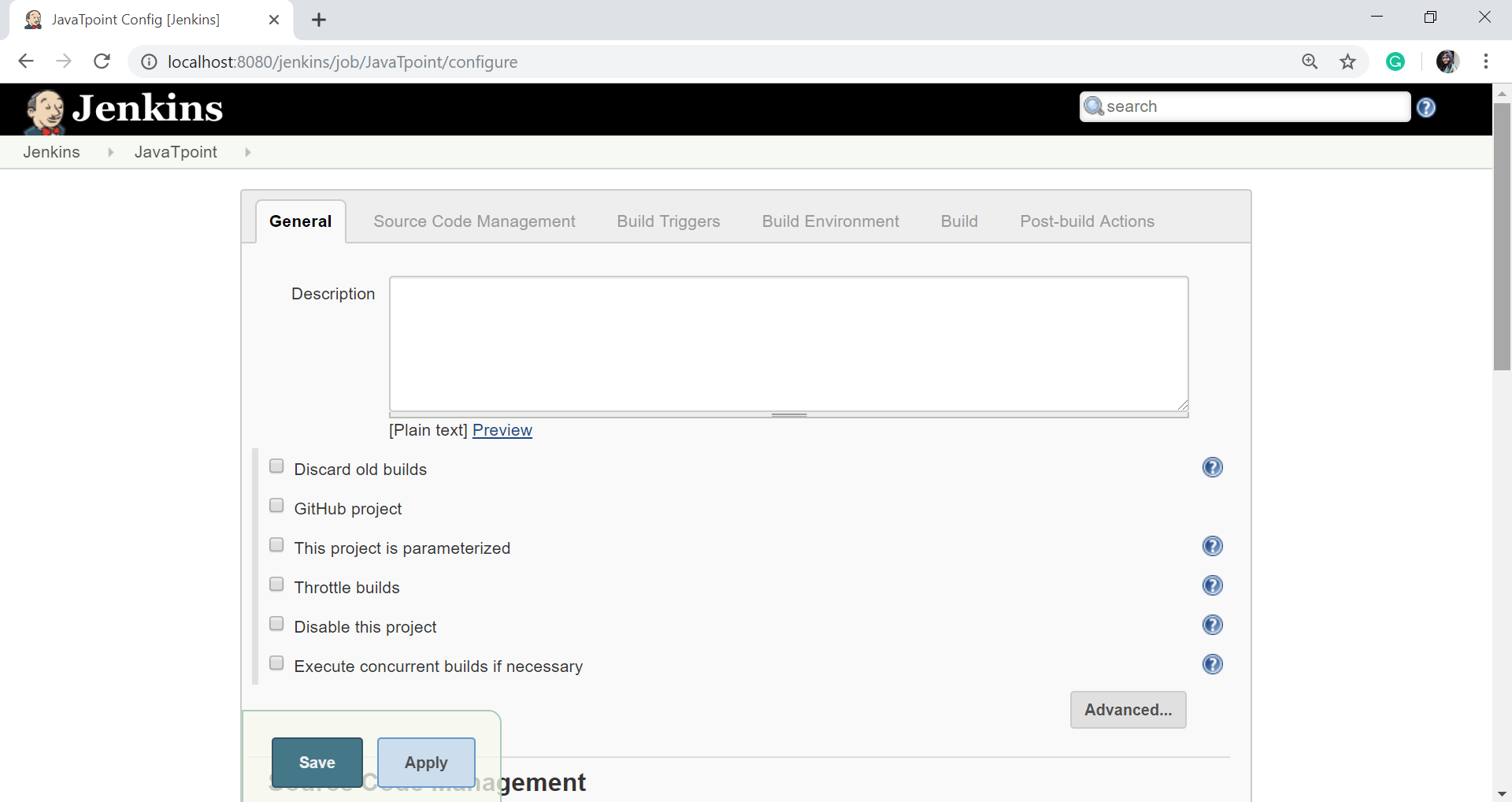
- 现在,在”源代码管理”下,如果你在Jenkins中已经安装了Git插件,你将会看到Git选项:
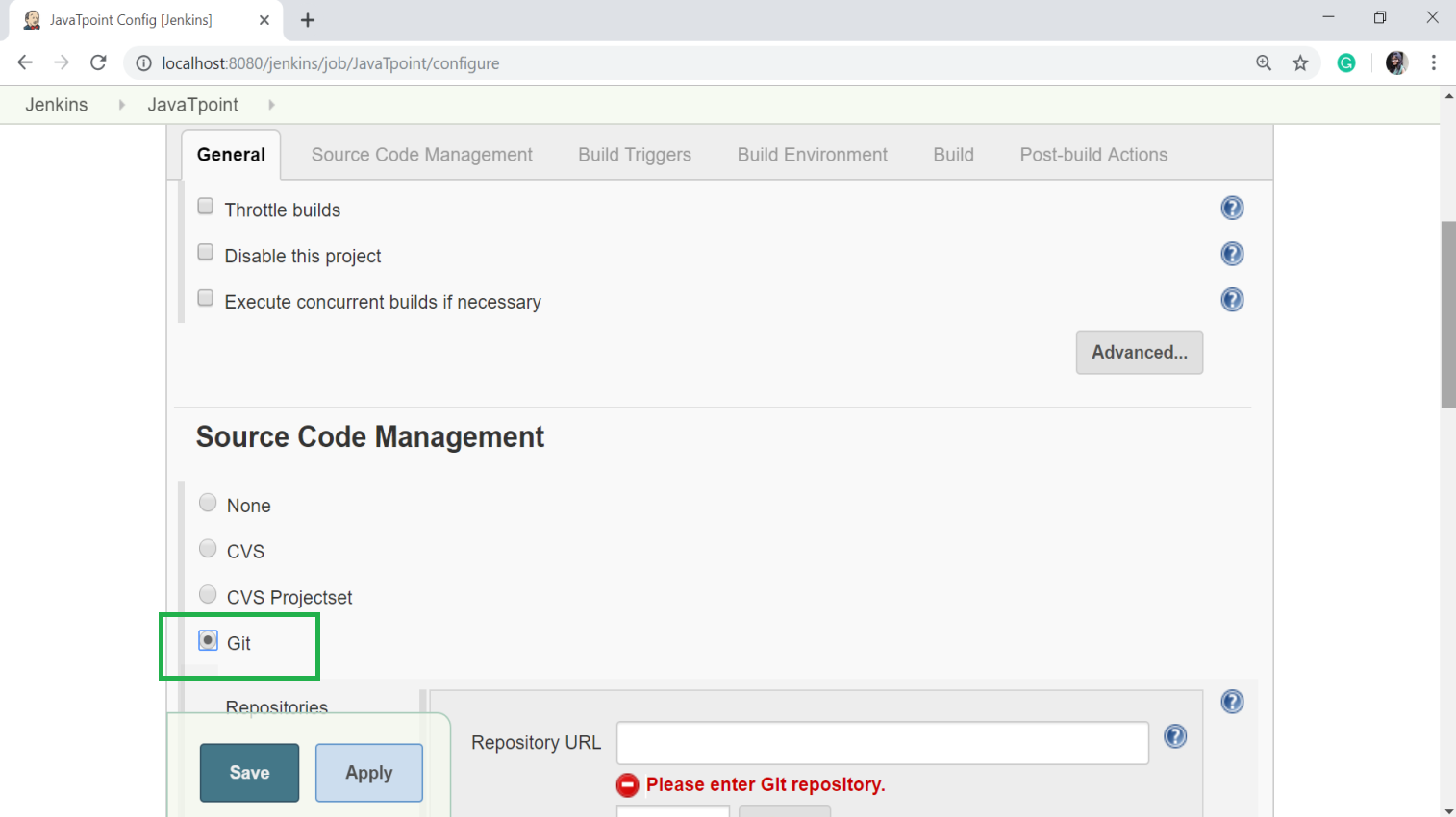
注意: 如果Git选项不存在,请尝试重新安装插件,然后重新启动Jenkins仪表板。
- 将GitHub上的代码拉入“Repository URL”选项中的Git库URL。
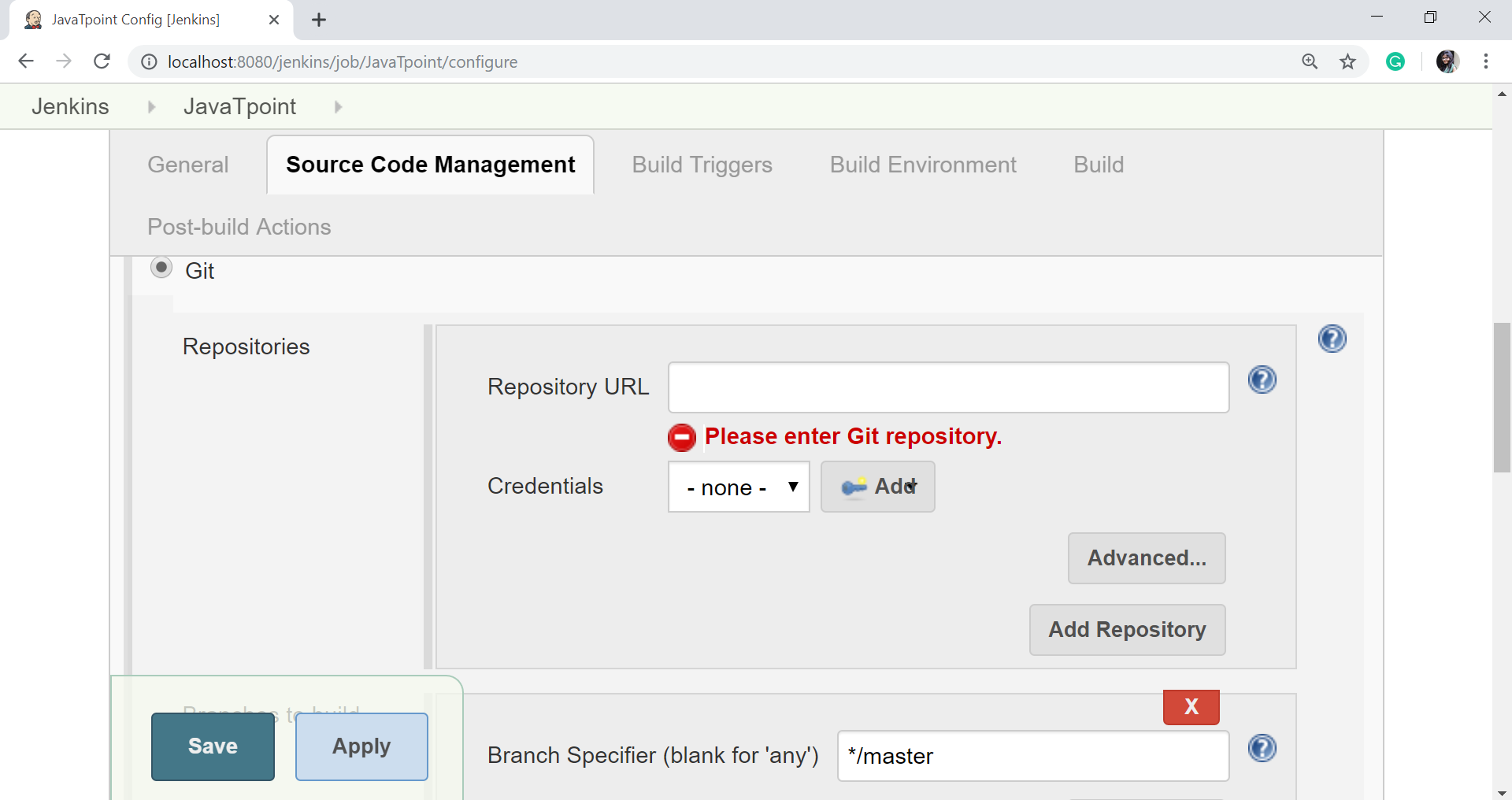
- 第一次输入仓库URL时可能会出现错误。例如:

如果您的系统尚未安装Git,则会发生这种情况。要在系统中安装Git,请根据您的操作系统下载相应的Git安装程序。我正在为Windows安装。下载完成后,安装Git。
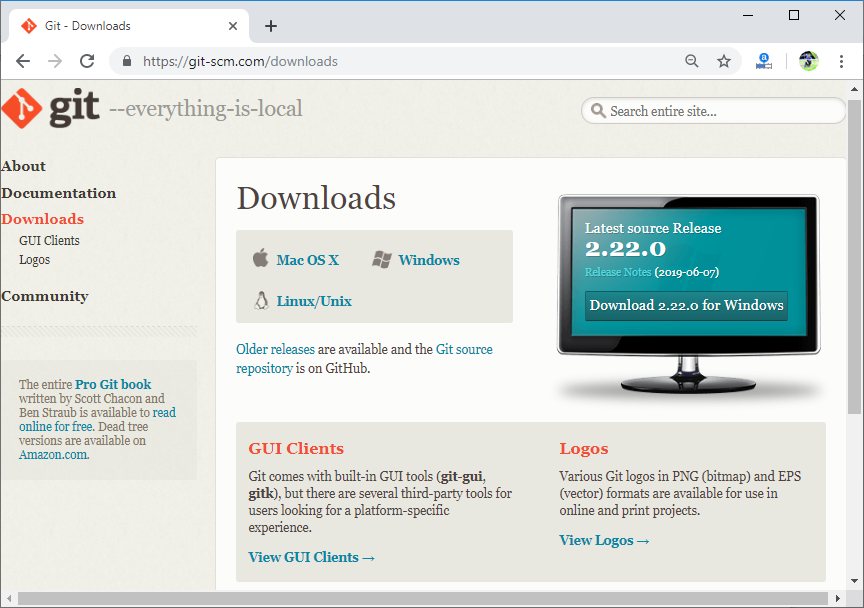
按照以下说明完成Git的安装:
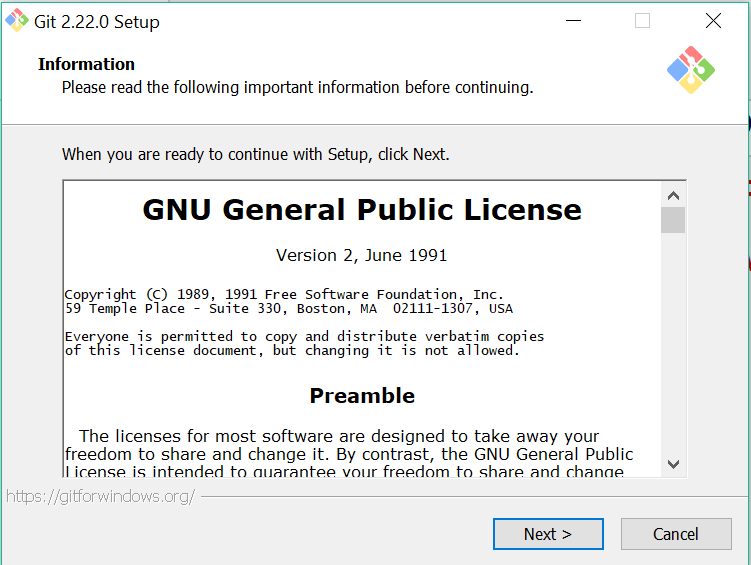
您可以在安装Git后,在Jenkins中执行Git存储库。要检查Git是否已在您的系统上安装,请打开命令提示符,键入Git并按Enter键。
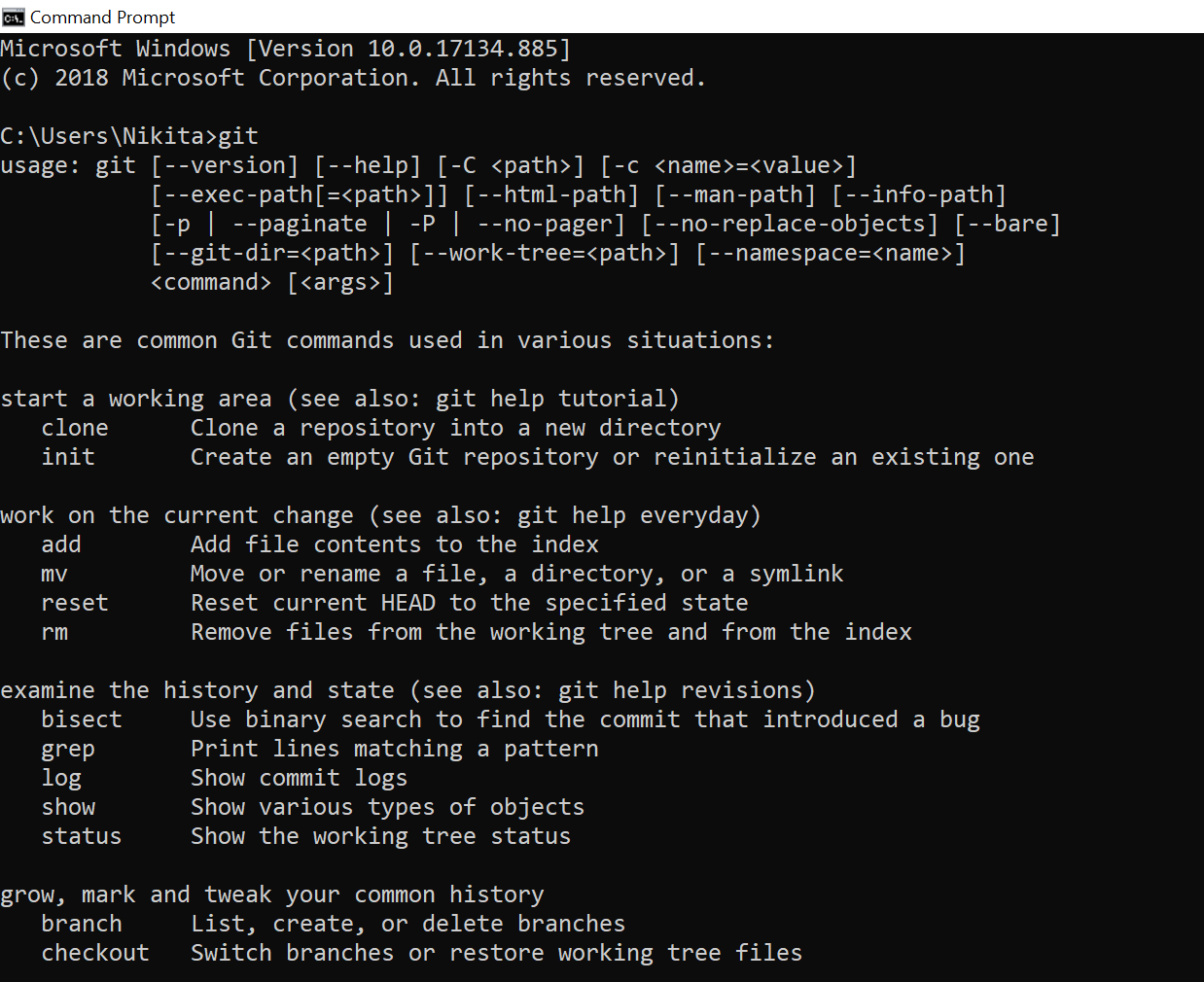
在上面的屏幕上,您观察到Git出现了语法和不同的选项。这意味着Git已经安装在您的机器上。
- 现在尝试将Git URL添加到Jenkins中。
- Git已在您的系统上成功配置。
 极客笔记
极客笔记